
どーも!がるしーです!
モンハンワールドが人気な今、PS4を持っていない僕がどうしてもモンハン熱が冷めなかったのでPC版「モンスターハンターフロンティアZ」をプレイしてみました
ところが思った以上にキーボード操作が難しかった(というか慣れなかった)のでゲームパッドを使おうと思ったんですが、自宅にあるのはNintendo SwitchのProコントローラーのみ
試してみるとPCでも普通に使うことができたので、
今日はSwitchのProコントローラーを使ってMHFZをプレイする方法をご紹介します!
ProコントローラーをPCで使うための設定方法
まずProコントローラーをPCに接続します
Bluetooth接続をするのでBluetooth環境が無いと接続できないので注意が必要です
以下Window10での接続方法です
コントローラーの登録をするためにWindowsの「設定」→「デバイス」を選択します

ProコントローラーのUSB Type-C差込口の左にあるポッチを長押ししてPCとペアリングをします
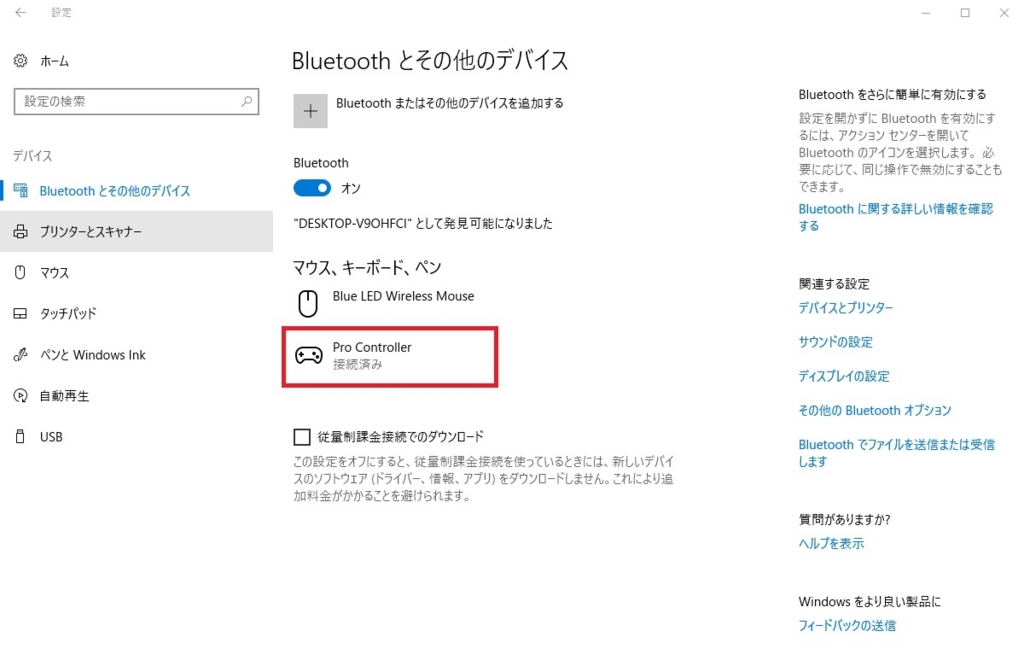
上記のような「接続済み」の表示が出ていれば完了です
キー設定はJoyToKeyを使う
接続が完了していればMHFZではそのまま使うことができますが、MHXなどのキー設定とは若干異なるため、僕は3DSのMHXと同じようなキー設定にJoyToKeyを使って変更してみました
JoyToKeyは無料で利用することができます
ダウンロードは以下リンクからどうぞ
キーの割り当て一覧はこんなかんじ
ゲーム元のキー設定はデフォルトのまま変えていません
ちなみにまだ太刀でしかプレイしていないので他の武器を使う時は微調整してみて下さい

一部同時押しを設定しているのでそこをもう少し詳しく説明します
同時押しは「Optionsタブ」→「ボタン割り当ての変更」で設定できます
例えば上記のボタン22はボタン2とボタン4を同時に押した時にだけ発動するようにしています

ここの同時押し動作は太刀でいう「斬り下がり」の動作ですね
コントローラーの「Xボタン」と「Aボタン」を同時押しした時に発動するコマンドを設定してあります
あとの設定はほぼMHXの設定になっているはずですので、使いづらいようなら微調整してみて下さい!
以上Proコントローラーのキー設定でした!
まとめ
この方法で他のPCゲームもProコントローラーで簡単にプレイすることが出来るので一度お試しください!
MHFZもHR4までなら無料でプレイすることができるので、PS4を持っていない人で高画質のモンハンをやりたい人にはオススメです
Proコントローラーを持っている方は快適にプレイすることが出来るのでぜひ試してみて下さい!
ではでは


